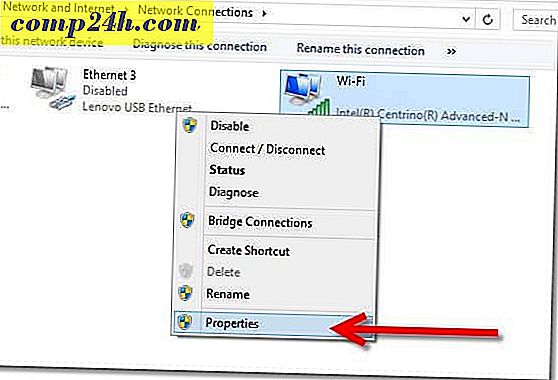So erstellen Sie Ihren ersten Microsoft Sway
Mein erster Eindruck von Microsoft Sway ist, es ist wie ein Mashup zwischen PowerPoint und Microsoft Publisher mit ein wenig von OneNote für ein gutes Maß geworfen. In der Tat sind die Leute hinter Sway eigentlich vom OneNote Team. Die neueste in der Familie der Office-Anwendungen begann als eine webbasierte App; anstelle der vertrauten Desktop-Anwendungen, die wir gewohnt sind, als Teil der Suite zu bekommen.
Sway ist für eine neue Ära der Veröffentlichung und Kommunikation konzipiert. Eine Ära, die sich auf das Web und Mobile konzentriert. Es ist auch als moderne Anwendung auf Windows 10 und mobilen Plattformen wie iOS und Android verfügbar.
Veröffentlichen Sie Inhalte mithilfe von Microsoft Sway
Wenn Sie eine ältere Version von Windows oder eine alternative Plattform wie MacOS verwenden; Sie können auf den Dienst über einen unterstützten Webbrowser zugreifen, um Ihre Sways zu erstellen. In diesem Artikel werde ich mich auf die universelle Anwendung von Windows 10 konzentrieren. Nach dem Start von Sway werden Sie von der einfachen Galerie-Benutzeroberfläche begrüßt. Hier können Sie einen neuen Sway erstellen oder Inhalte aus einem vorhandenen Word-Dokument, einer PowerPoint-Präsentation oder einer PDF-Datei importieren.

Sie können bestehende Sways aus der Galerie öffnen, abspielen, teilen oder löschen. Im Hamburger-Menü können Sie Ihre Konto- und Anwendungseinstellungen verwalten.

Wenn Sie bereit sind, einen Sway zu erstellen, klicken Sie auf Neu erstellen. Wie Sie unten sehen können, ist Microsoft Sway anders als jede andere Office-Anwendung. Aber es gibt einige Vertrautheit dort, wenn Sie Anwendungen wie PowerPoint zuvor verwendet haben. Sway benötigt eine aktive Internetverbindung, um Änderungen zu bearbeiten und zu synchronisieren. Ganz oben befinden sich Menüs, in denen Sie auf textbasierte Tools zugreifen, verschiedene Arten von Medien aus verschiedenen Quellen wie Twitter oder YouTube einfügen und das Design und Layout Ihrer Inhalte ändern können.

Das Menü "Einfügen" enthält empfohlene Medien, wenn anhand von Keywords in Ihrem Sway der Inhaltstyp ermittelt wird, den Sie vorbereiten.

Wenn Sie etwas von Interesse oder Relevanz finden, wählen Sie es aus und klicken Sie auf Hinzufügen. Wenn Sie einen Hintergrund hinzufügen möchten, können Sie aus einer Vielzahl von Quellen wählen, darunter YouTube, Facebook, Flickr, OneDrive oder lokal.

Das Design-Menü bietet eine Galerie mit vorgeschlagenen Farbschemata. Bestehende können so modifiziert werden, dass sie zum Thema Ihres Sways passen. Optionen für Schriftarten und Animationsverhalten sind ebenfalls verfügbar.

Die Registerkarte Layout bietet verschiedene Möglichkeiten, wie Sie Ihren Inhalt präsentieren können.

In der Storyline erstellst du deinen Content. Dies beginnt als eine Karte, die ein Hintergrundbild, einen Titel und Formatierungsoptionen enthält. Sie können eine bestimmte Karte für Titel und eine andere für Text haben. Wenn Sie eine Karte wie Löschen ändern oder ihre Position ändern möchten, wählen Sie die Karte aus und klicken Sie auf Löschen. Um seine Position zu ändern, wählen Sie sie aus und ziehen Sie sie, genau wie bei einer Präsentation.

Wenn Sie Inhalte hinzufügen, können Sie in Echtzeit sehen, wie Ihr Sway bei der Veröffentlichung aussehen wird. Verwenden Sie die Schaltfläche Storyline maximieren, um eine vollständige Vorschau anzuzeigen.

Veröffentlichen Sie Ihren Sway
Wenn Sie bereit sind, der Welt Ihren Sway zu zeigen, können Sie auf das Menü Teilen klicken und eine Vielzahl von Quellen auswählen. Dazu gehören soziale Medien, das öffentliche Dokumentennetzwerk von Microsoft oder die Generierung eines eingebetteten Codes, den Sie mit bestimmten Empfängern teilen können.

Sway verfügt wie andere Office-Anwendungen über integrierte Tools für die Zusammenarbeit. Die App ergänzt andere Apps wie OneNote und erleichtert es den Schülern, Inhalte auf weniger anspruchsvolle Weise zu erstellen und zu teilen.

Je mehr ich Sway benutzte; Mir ist klar, wie sehr es mit PowerPoint eng verwandt ist, nicht einmal mit OneNote. Die Anwendung kann auf den ersten Blick stören, aber sobald Sie den Dreh raus haben, wie es funktioniert, werden Sie anfangen zu lieben und die Vorteile zu sehen. Dieses Tutorial geht nicht auf alle Details ein, insbesondere für Funktionen wie das Remix-Menü, aber in zukünftigen Posts hoffen wir, diese auch zu betrachten.
Für Studenten, die eine neue Art und Weise wollen, um mit Teamprojekten Spaß zu haben, und für Lehrer, die sich an Studenten wenden möchten, ist Sway eine hervorragende Möglichkeit, dies zu tun. Sag uns, was du denkst, hast du Sway benutzt?